Πώς μπορώ να βρω τη διεύθυνση IP του δρομολογητή μου; Ο πλήρης οδηγός -
Έχετε βρεθεί ποτέ σε μια κατάσταση που θέλετε να ρυθμίσετε τις παραμέτρους ενός δρομολογητή και δεν γνωρίζατε τη διεύθυνση IP του; Επομένως, δεν μπορούσατε να συνδεθείτε στη διεπαφή χρήστη διαχείρισης και να αλλάξετε τις ρυθμίσεις του. Για να σας βοηθήσουμε, δημιουργήσαμε αυτόν τον πλήρη οδηγό που καλύπτει την εύρεση της IP ενός δρομολογητή χρησιμοποιώντας όλους τους τύπους υπολογιστών και συσκευών: τους ίδιους τους δρομολογητές, υπολογιστές Windows(Windows PCs) , smartphone και tablet Android , iPhone και iPad και υπολογιστές Mac :
ΣΗΜΕΙΩΣΗ:(NOTE:) Εάν δεν γνωρίζετε τι είναι μια διεύθυνση IP και πώς λειτουργεί, σας συνιστούμε να διαβάσετε: Τι είναι μια διεύθυνση IP και μια μάσκα υποδικτύου, με απλά λόγια; (What is an IP address and a subnet mask, in simple terms?).
1. Πώς να βρείτε τη διεύθυνση IP του δρομολογητή σας στον ίδιο τον δρομολογητή
Πολλοί ασύρματοι δρομολογητές έχουν τη διεύθυνση IP τους ή μια διεύθυνση URL που οδηγεί στη διεύθυνση IP τους γραμμένη στο πίσω μέρος ή στο κάτω μέρος. Πηγαίνετε στο ρούτερ σας και κοιτάξτε από όλες τις πλευρές του. Θα πρέπει να βρείτε ένα αυτοκόλλητο, όπως αυτό στο ASUS RT-AX82U μας(ASUS RT-AX82U) . Θα πρέπει να υπάρχει μια καταχώριση όπως αυτή που επισημάναμε στην παρακάτω εικόνα.
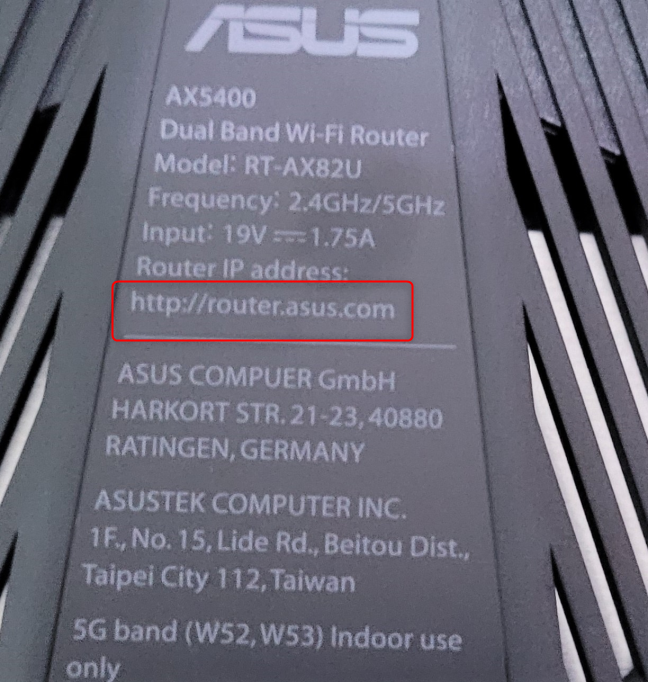
Η διεύθυνση IP του δρομολογητή(Router IP) σε ένα ASUS RT-AX82U
ΣΥΜΒΟΥΛΗ:(TIP:) Εάν διαθέτετε δρομολογητή ASUS με (ASUS)Wi-Fi 6 , η προεπιλεγμένη διεύθυνση IP είναι 192.168.50.1. Εάν έχετε παλαιότερο δρομολογητή με Wi-Fi 5 , η προεπιλεγμένη διεύθυνση IP είναι 196.168.1.1.
2. Πώς μπορώ να βρω τη διεύθυνση IP του δρομολογητή μου από την εφαρμογή Ρυθμίσεις των (Settings)Windows 10 ;
Εάν χρησιμοποιείτε υπολογιστή Windows 10(Windows 10) , φορητό υπολογιστή ή tablet, ένας τρόπος για να βρείτε τη διεύθυνση IP του δρομολογητή σας είναι από την εφαρμογή Ρυθμίσεις(Settings) . Αφού συνδεθείτε στο δίκτυο που διαχειρίζεται ο δρομολογητής (μέσω Wi-Fi ή καλωδίου Ethernet ), ανοίξτε τις Ρυθμίσεις(Settings)(open Settings) . Ένας τρόπος για να το κάνετε αυτό είναι να πατήσετε Windows + I στο πληκτρολόγιό σας. Στη συνέχεια, μεταβείτε στην ενότητα Δίκτυο και Διαδίκτυο(Network & Internet) .

Στις Ρυθμίσεις (Settings)των Windows 10(Windows 10) , μεταβείτε στο Δίκτυο(Network) και Διαδίκτυο(Internet)
Στην ενότητα Κατάσταση(Status) , αναζητήστε την τρέχουσα σύνδεση δικτύου σας. Μπορεί να καταχωρηθεί ως Wi-Fi ή Ethernet , ανάλογα με τον τρόπο σύνδεσης. Κάντε κλικ(Click) ή πατήστε το κουμπί Ιδιότητες(Properties) κάτω από το όνομα του δικτύου.

Κάντε κλικ(Click) ή πατήστε Ιδιότητες για την ενεργή σύνδεση δικτύου
Βλέπετε ένα παράθυρο με πολλές τεχνικές λεπτομέρειες σχετικά με τη σύνδεσή σας στο δίκτυο. Κάντε κύλιση(Scroll) προς τα κάτω στην καταχώριση «Διακομιστές DNS IPv4» . (“IPv4 DNS servers”)Αυτή είναι η διεύθυνση IP του δρομολογητή σας, εκτός εάν έχετε ρυθμίσει τα Windows 10(Windows 10) να χρησιμοποιούν προσαρμοσμένες ρυθμίσεις DNS για τον υπολογιστή σας, όπως σε αυτόν τον οδηγό: 3 τρόποι για να αλλάξετε τις ρυθμίσεις DNS στα Windows 10(3 ways to change the DNS settings in Windows 10) .
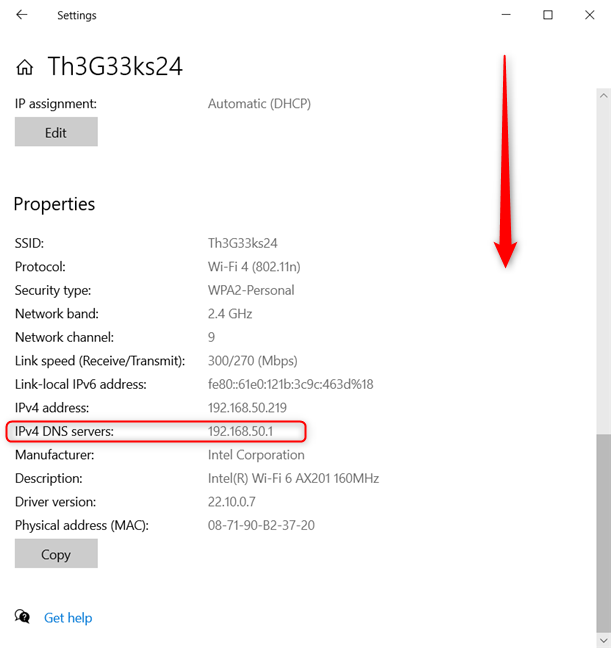
Δείτε το πεδίο Διακομιστές DNS IPv4
ΣΗΜΕΙΩΣΗ:(NOTE:) Εάν έχετε ρυθμίσει τα Windows 10(Windows 10) να χρησιμοποιούν προσαρμοσμένο DNS , πρέπει να αναιρέσετε τις ρυθμίσεις σας και, στη συνέχεια, το πεδίο «Διακομιστές IPv4 DNS»(“IPv4 DNS servers”) θα κοινοποιήσει τη διεύθυνση IP του δρομολογητή σας.
3. Πώς να βρω τη διεύθυνση IP του δρομολογητή μου από τον πίνακα Δίκτυα(Networks) των Windows 10
Ένας γρήγορος τρόπος για να μάθετε τη διεύθυνση IP του δρομολογητή σας είναι από τη λίστα δικτύων στα Windows 10 . Κάντε κλικ(Click) ή πατήστε στο εικονίδιο Wi-Fi στη γραμμή εργασιών των Windows 10 . Στη συνέχεια, στη λίστα ασύρματων δικτύων, κάντε κλικ ή πατήστε το κουμπί Ιδιότητες(Properties) κάτω από το όνομα του δικτύου σας.
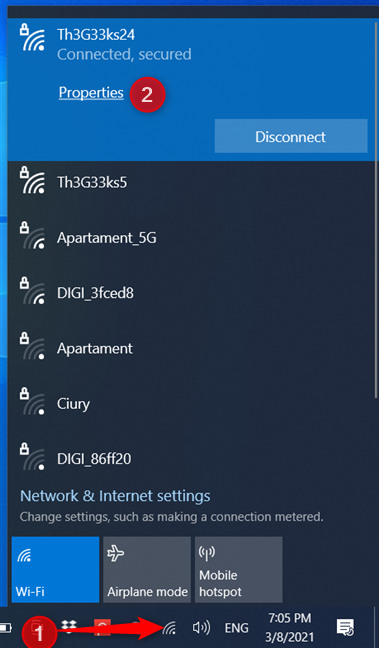
Αποκτήστε πρόσβαση στις ιδιότητες της σύνδεσής σας Wi-Fi
Αυτό ανοίγει ένα παράθυρο με πολλές πληροφορίες που σχετίζονται με το δίκτυο. Κάντε κύλιση(Scroll) προς τα κάτω στην καταχώρηση «Διακομιστές IPv4 DNS»(“IPv4 DNS servers”) , όπου βλέπετε τη διεύθυνση IP του δρομολογητή σας.

Δείτε το πεδίο Διακομιστές DNS IPv4
ΣΗΜΕΙΩΣΗ:(NOTE:) Αυτή η μέθοδος λειτουργεί καλά, εκτός εάν έχετε ρυθμίσει τα Windows 10(Windows 10) να χρησιμοποιούν προσαρμοσμένες ρυθμίσεις DNS για τον υπολογιστή σας.
Εάν είστε συνδεδεμένοι στο δρομολογητή μέσω καλωδίου δικτύου, η διαδικασία είναι ελαφρώς διαφορετική: κάντε κλικ ή πατήστε το εικονίδιο Ethernet στη γραμμή εργασιών των (Ethernet)Windows 10 και μετά στο όνομα του δικτύου.

Πρόσβαση στις ιδιότητες της σύνδεσής σας Ethernet
Στο παράθυρο Ethernet που εμφανίζεται, κάντε κλικ στο όνομα του δικτύου άλλη μια φορά και θα βρείτε την ίδια λίστα με πληροφορίες που σχετίζονται με το δίκτυο που εμφανίστηκε νωρίτερα. Εκεί, κάντε κύλιση προς τα κάτω στην καταχώρηση «Διακομιστές IPv4 DNS» .(“IPv4 DNS servers”)
4. Βρείτε τη διεύθυνση IP του δρομολογητή σας από τη Γραμμή εντολών(Command Prompt)
Εάν προτιμάτε να χρησιμοποιείτε εντολές, ανοίξτε το CMD(open CMD) και εκτελέστε την ακόλουθη εντολή: ipconfig /all | findstr /R “Gateway”
Μπορείτε επίσης να αντιγράψετε και να επικολλήσετε αυτήν την εντολή απευθείας στη γραμμή εντολών(Command Prompt) . Το αποτέλεσμα που λαμβάνετε είναι η Προεπιλεγμένη πύλη(Default Gateway) που χρησιμοποιείται από τον υπολογιστή ή τη συσκευή σας με Windows .

Βρείτε την IP του δρομολογητή από το CMD
Η διεύθυνση IP της Προεπιλεγμένης πύλης(Default Gateway) σας είναι επίσης η διεύθυνση IP του ασύρματου δρομολογητή σας. Ένα πλεονέκτημα αυτής της μεθόδου είναι ότι επιστρέφει ένα αξιόπιστο αποτέλεσμα ακόμα κι αν έχετε αλλάξει με μη αυτόματο τρόπο τις ρυθμίσεις DNS στα Windows .
5. Βρείτε τη διεύθυνση IP του δρομολογητή σας από το PowerShell
Όπως και η προηγούμενη μέθοδος, μπορείτε επίσης να χρησιμοποιήσετε το PowerShell για να βρείτε τη διεύθυνση IP του ασύρματου δρομολογητή σας. Ξεκινήστε το PowerShell(Start PowerShell) και εκτελέστε αυτήν την εντολή: gip | findstr /R “Gateway”
Το PowerShell(PowerShell) παραθέτει την Προεπιλεγμένη πύλη( Default Gateway) που χρησιμοποιείται από τον υπολογιστή σας.
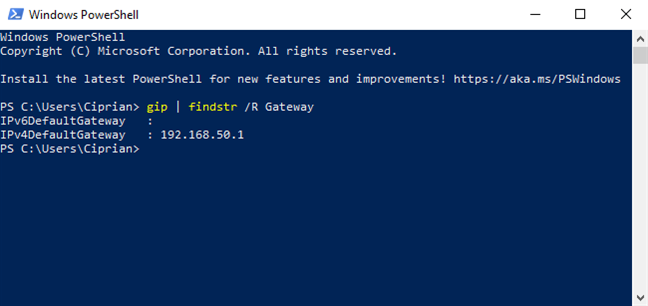
Βρείτε την IP του δρομολογητή από το PowerShell
Η διεύθυνση IP της Προεπιλεγμένης πύλης(Default Gateway) είναι επίσης η διεύθυνση IP του δρομολογητή σας. Αυτή η μέθοδος επιστρέφει επίσης ένα αξιόπιστο αποτέλεσμα, ακόμα κι αν έχετε αλλάξει μη αυτόματα τις ρυθμίσεις DNS στα Windows .
6. Πώς να βρείτε τη διεύθυνση IP του δρομολογητή σας από τον Πίνακα Ελέγχου(Control Panel)
Ίσως έχετε Windows 7 αντί για Windows 10 ή προτιμάτε τον παλιό Πίνακα Ελέγχου(Control Panel) . Αφού συνδέσετε τον υπολογιστή σας στο δίκτυο που διαχειρίζεται ο δρομολογητής σας, μπορείτε να το χρησιμοποιήσετε για να μάθετε την IP του δρομολογητή. Αρχικά(First) , ανοίξτε τον Πίνακα Ελέγχου(open the Control Panel) και κάντε κλικ ή πατήστε τον σύνδεσμο « Προβολή κατάστασης δικτύου και εργασιών» που βρίσκεται στην περιοχή (View network status and tasks”)Δίκτυο και Διαδίκτυο(Network and Internet) .

Κάντε κλικ(Click) στο Προβολή(View) κατάστασης δικτύου και εργασιών
Αυτό ανοίγει το Κέντρο δικτύου και κοινής χρήσης(Network and Sharing Center) , όπου έχετε πρόσβαση σε πληροφορίες και ρυθμίσεις σχετικά με τις συνδέσεις δικτύου σας. Αναζητήστε την καταχώρηση Συνδέσεις(Connections) και κάντε κλικ ή πατήστε στο όνομα δικτύου που εμφανίζεται εκεί.
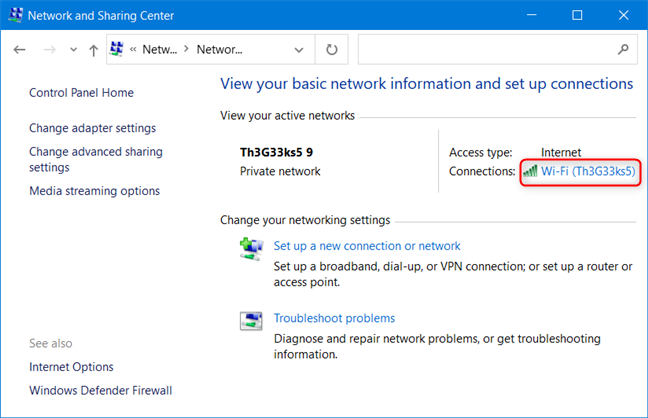
Κάντε κλικ στο όνομα του δικτύου
ΣΗΜΕΙΩΣΗ:(NOTE:) Εάν είστε συνδεδεμένοι στο δίκτυο χρησιμοποιώντας καλώδιο, το όνομα του δικτύου είναι Ethernet .
Αυτό ανοίγει το παράθυρο Κατάσταση(Status) για τη σύνδεσή σας στο δίκτυο ( Κατάσταση Wi-Fi(Wi-Fi Status) ή Κατάσταση Ethernet(Ethernet Status) ). Κάντε κλικ ή πατήστε το κουμπί Λεπτομέρειες .(Details)

Στην Κατάσταση Wi-Fi, κάντε κλικ στην επιλογή Λεπτομέρειες
Στο παράθυρο Λεπτομέρειες σύνδεσης δικτύου(Network Connection Details) , αναζητήστε το πεδίο Προεπιλεγμένη πύλη IPv4(IPv4 Default Gateway) . Αναφέρει την IP του δρομολογητή σας.

Δείτε το πεδίο Προεπιλεγμένη πύλη IPv4
Όταν τελειώσετε, πατήστε Κλείσιμο(Close) .
7. Πώς να βρείτε τη διεύθυνση IP του δρομολογητή σας από ένα smartphone Samsung Galaxy
Εάν έχετε ένα smartphone Samsung Galaxy με Android 11 και τη διεπαφή One UI v3, μπορείτε να βρείτε τη διεύθυνση IP του δρομολογητή σας μεταβαίνοντας στις Ρυθμίσεις(Settings)(going to Settings) αφού συνδεθείτε στο Wi-Fi που εκπέμπει ο δρομολογητής. Στην εφαρμογή Ρυθμίσεις(Settings) , πατήστε Συνδέσεις(Connections) .

Στις Ρυθμίσεις(Settings) της Samsung , πατήστε Συνδέσεις
Στη συνέχεια, πατήστε την καταχώρηση Wi-Fi , όχι τον διακόπτη (θα απενεργοποιούσε μόνο το Wi-Fi αντί να σας μεταφέρει στο σωστό μέρος).

Πατήστε στο Wi-Fi
Η συσκευή Samsung Galaxy εμφανίζει μια λίστα με όλα τα ασύρματα δίκτυα στην περιοχή σας, ξεκινώντας από αυτό στο οποίο είστε συνδεδεμένοι. Πατήστε το εικονίδιο με το γρανάζι δίπλα στη σύνδεσή σας στο δίκτυο Wi-Fi.
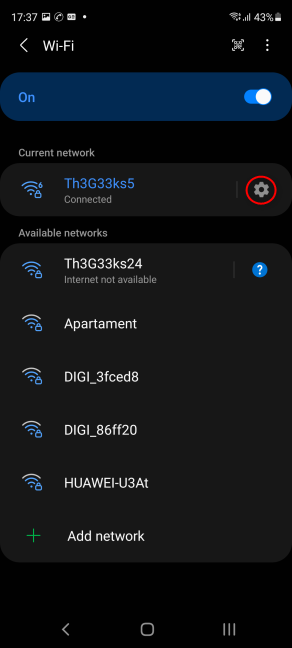
Πατήστε το εικονίδιο με το γρανάζι δίπλα στη σύνδεσή σας Wi-Fi
Φορτώνεται μια οθόνη με πληροφορίες σχετικά με το Wi-Fi σας. Πατήστε Διαχείριση δρομολογητή(Manage router) .

Πατήστε στο δρομολογητή Manager
Αυτή η ενέργεια φορτώνει τη διεύθυνση IP του δρομολογητή σας στο Google Chrome ή σε άλλο πρόγραμμα περιήγησης που έχετε ορίσει ως προεπιλογή στο Android .
8. Πώς μπορώ να βρω τη διεύθυνση IP του δρομολογητή μου σε smartphone με Android ;
Εάν έχετε ένα smartphone με καθαρή έκδοση Android 10 που δεν χρησιμοποιεί ιδιαίτερα προσαρμοσμένο περιβάλλον χρήστη, όπως κάνουμε στο τηλέφωνό μας Nokia , είναι σχετικά εύκολο να μάθετε τη διεύθυνση IP του δρομολογητή σας. Αφού συνδεθείτε στο Wi-Fi , ανοίξτε τις Ρυθμίσεις(open Settings) και μεταβείτε στο Δίκτυο και Διαδίκτυο(Network & internet) .

Σε συσκευές Android , μεταβείτε στο Δίκτυο(Network) και Διαδίκτυο(Internet)
Πατήστε στην καταχώρηση Wi-Fi (όχι στον διακόπτη).

Πατήστε στο Wi-Fi
Βλέπετε το δίκτυο στο οποίο είστε συνδεδεμένοι και άλλα ασύρματα δίκτυα στην περιοχή σας. Πατήστε στο εικονίδιο με το γρανάζι κοντά στο όνομα του δικτύου Wi-Fi στο(Wi-Fi) οποίο είστε συνδεδεμένοι.

Πατήστε το όνομα του Wi-Fi στο(Wi-Fi) οποίο είστε συνδεδεμένοι
Βλέπετε κάποιες πληροφορίες σχετικά με το δίκτυο. Πατήστε Προηγμένες(Advanced) για περισσότερες λεπτομέρειες.

Πατήστε Για προχωρημένους στις Λεπτομέρειες δικτύου
Κάντε κύλιση προς τα κάτω στο πεδίο Gateway , όπου βλέπετε τη διεύθυνση IP του δρομολογητή σας.

Το πεδίο Gateway έχει τη διεύθυνση IP του δρομολογητή σας
Καταγράψτε το για μελλοντική χρήση και κλείστε την εφαρμογή Ρυθμίσεις(Settings) στο smartphone Android.
9. Πώς μπορώ να βρω τη διεύθυνση IP του δρομολογητή μου από ένα iPhone;
Στο iPhone σας, πρώτα συνδεθείτε στο Wi-Fi που μεταδίδεται από το δρομολογητή σας. Στη συνέχεια, ανοίξτε τις Ρυθμίσεις(Settings) και πατήστε Wi-Fi .

Στις Ρυθμίσεις(Settings) του iPhone σας , πατήστε Wi-Fi
Βλέπετε το δίκτυο στο οποίο είστε συνδεδεμένοι. Πατήστε στο όνομά του.
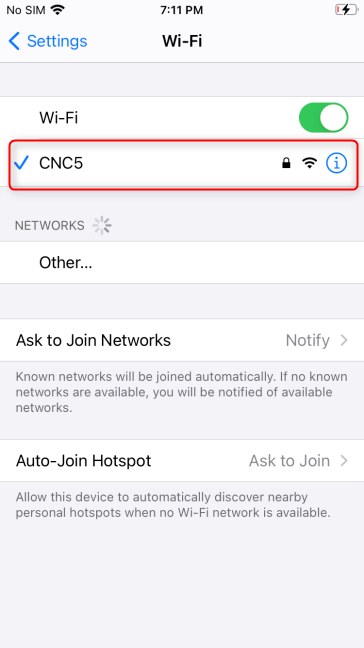
Πατήστε το όνομα του δικτύου σας Wi-Fi
Βλέπετε αρκετούς διακόπτες και πληροφορίες σχετικά με τη σύνδεσή σας στο δίκτυο Wi-Fi. Κάντε κύλιση(Scroll) προς τα κάτω σε αυτήν την οθόνη για λίγο.

Κάντε κύλιση προς τα κάτω σε αυτήν την οθόνη
Σε κάποιο σημείο, θα δείτε τουλάχιστον μία καταχώρηση με το όνομα Router . Εκεί, βρίσκετε τη διεύθυνση IP του δρομολογητή σας. Εάν ο δρομολογητής έχει ρυθμιστεί να χρησιμοποιεί διευθύνσεις IPv6 , θα δείτε επίσης μια δεύτερη καταχώρηση του δρομολογητή με τη διεύθυνση IPv6 του.(Router)
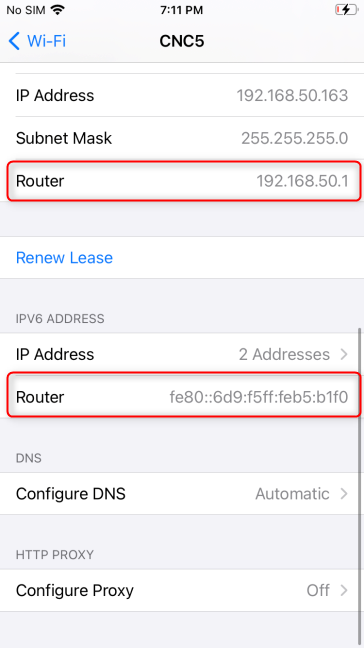
Το πεδίο Router εμφανίζει τη διεύθυνση IP του
Στη συνέχεια, μπορείτε να χρησιμοποιήσετε τη διεύθυνση IP που βρίσκεται στο πεδίο Router για να συνδεθείτε στον ασύρματο δρομολογητή σας.
10. Πώς να βρείτε τη διεύθυνση IP του δρομολογητή σας σε Mac
Εάν χρησιμοποιείτε Mac, κάντε κλικ στο λογότυπο της Apple που εμφανίζεται στην επάνω αριστερή γωνία της οθόνης σας. Στο μενού που ανοίγει, μεταβείτε στις Προτιμήσεις συστήματος(System Preferences) .

Κάντε κλικ(Click) στις Προτιμήσεις (Preferences)συστήματος(System) από το μενού της Apple
Στη συνέχεια, μεταβείτε στο Δίκτυο(Network) .

Στις Ρυθμίσεις(Settings) του Mac σας , μεταβείτε στο Δίκτυο
Στο παράθυρο Δίκτυο(Network) , επιλέξτε τον τύπο σύνδεσης δικτύου στη στήλη στα αριστερά. Είναι είτε Wi-Fi είτε Ethernet (για συνδέσεις ενσύρματου δικτύου). Στη συνέχεια, πατήστε το κουμπί Για προχωρημένους(Advanced) στην κάτω δεξιά γωνία.

Επιλέξτε(Select) τη σύνδεση δικτύου και πατήστε Για προχωρημένους(Advanced)
Στη συνέχεια, μεταβείτε στην καρτέλα TCP/IP , η οποία εμφανίζει πληροφορίες σχετικά με το δίκτυο για το Mac σας . Αναζητήστε(Look) το πεδίο Router , όπου βλέπετε τη διεύθυνση IP του δρομολογητή σας.

Στην καρτέλα TCP/IP , αναζητήστε το Router
Καταγράψτε το ή αντιγράψτε και επικολλήστε(copy and paste) τη διεύθυνση IP και, στη συνέχεια, πατήστε OK .
11. Βρείτε τη διεύθυνση IP ενός δρομολογητή από ηλεκτρονικές βάσεις δεδομένων
Υπάρχουν πολλοί ιστότοποι στο διαδίκτυο με βάσεις δεδομένων που περιλαμβάνουν όλους τους κατασκευαστές δρομολογητών και τις προεπιλεγμένες διευθύνσεις IP που χρησιμοποιούνται σε πολλά από τα μοντέλα τους. Ένας ιστότοπος που μας αρέσει είναι το Routers Login . Η προεπιλεγμένη λίστα δρομολογητών περιέχει δεδομένα για πολλές μάρκες. Δοκιμάστε το και δείτε αν βοηθάει.

Το Routers Login έχει την προεπιλεγμένη IP για πολλούς δρομολογητές
Ένα μειονέκτημα που παρατηρήσαμε σε τέτοιους ιστότοπους είναι ότι δεν έχουν ενημερωθεί ώστε να περιλαμβάνουν πρόσφατα μοντέλα δρομολογητών, ειδικά όχι δρομολογητές με Wi-Fi 6 , οι οποίοι τείνουν να χρησιμοποιούν διαφορετικές προεπιλεγμένες διευθύνσεις IP από τα παλαιότερα μοντέλα. Εάν έχετε νεότερο δρομολογητή και τέτοιοι ιστότοποι δεν περιλαμβάνουν τον συγκεκριμένο δρομολογητή σας, οι άλλες μέθοδοι που παρουσιάσαμε θα σας βοηθήσουν.
12. Βρείτε τη διεύθυνση IP του ασύρματου δρομολογητή σας από την επίσημη τεκμηρίωση
Γνωρίζουμε ότι στους περισσότερους ανθρώπους δεν αρέσει να διαβάζουν το εγχειρίδιο, αλλά σε αυτήν την περίπτωση, βοηθάει. Όλοι οι κατασκευαστές δρομολογητών περιλαμβάνουν την προεπιλεγμένη διεύθυνση IP του μοντέλου που αγοράσατε στην τεκμηρίωσή του. Εάν δεν το έχετε στη διάθεσή σας, αναζητήστε Google(Google) στον ιστότοπο υποστήριξης του κατασκευαστή του δρομολογητή σας. Μόλις βρεθεί, αναζητήστε τον συγκεκριμένο δρομολογητή σας και κατεβάστε το Εγχειρίδιο χρήστη(User Manual) . Παρακάτω μπορείτε να δείτε αυτές τις πληροφορίες που περιλαμβάνονται στο εγχειρίδιο ενός δρομολογητή Wi-Fi 6 που δοκιμάσαμε: NETGEAR Nighthawk AX4 .

Το εγχειρίδιο χρήσης για το NETGEAR Nighthawk AX4
Για να σας βοηθήσουμε, ακολουθούν μερικοί άμεσοι σύνδεσμοι προς τις σελίδες υποστήριξης μεγάλων κατασκευαστών δρομολογητών: Υποστήριξη ASUS(ASUS Support) , Τεχνική υποστήριξη D-Link(D-Link Technical Support) , Ιστότοπος υποστήριξης Linksys(Linksys Support Site) , Υποστήριξη NETGEAR(NETGEAR Support) και Υποστήριξη προϊόντων TP-Link(TP-Link Product Support) .
Βρήκατε την IP του ρούτερ σας;
Αυτός ο οδηγός θα έπρεπε να ήταν αρκετά πλήρης για να σας βοηθήσει να βρείτε την IP του δρομολογητή σας. Εάν δεν το κάνατε, ενημερώστε μας σε ένα σχόλιο παρακάτω και θα προσπαθήσουμε να ενημερώσουμε και να βελτιώσουμε το σεμινάριο μας. Πριν πάτε, πείτε μας ποιος δρομολογητής έχετε και ποια είναι η προεπιλεγμένη διεύθυνση IP του. Είμαστε βέβαιοι ότι αυτές οι πληροφορίες θα βοηθήσουν άλλους αναγνώστες που αναζητούν την "IP του δρομολογητή μου". 🙂
Related posts
Πώς να συνδεθείτε στο δρομολογητή ASUS: Τέσσερις τρόποι που λειτουργούν -
Απλές ερωτήσεις: Τι είναι ο διακομιστής μεσολάβησης και τι σημαίνει;
Πώς να δημιουργήσετε ένα hotspot των Windows 11 -
Πώς να εγκαταστήσετε έναν ασύρματο εκτυπωτή στο δίκτυο Wi-Fi -
Τι είναι μια Οικιακή Ομάδα; Πώς να χρησιμοποιήσετε την Οικιακή ομάδα των Windows 7
Απλές ερωτήσεις: Τι είναι η διεύθυνση MAC και πώς χρησιμοποιείται;
Πώς να διαγράψετε ή να ξεχάσετε τα προφίλ ασύρματου δικτύου στα Windows 8.1
8 τρόποι για να βρείτε τη διεύθυνση IP σας στα Windows (όλες οι εκδόσεις)
Πώς να συνδεθείτε σε ασύρματα δίκτυα στα Windows 8 και Windows 8.1
3 τρόποι σύνδεσης σε κρυφά δίκτυα Wi-Fi στα Windows 11 -
2 τρόποι ενημέρωσης του υλικολογισμικού σε δρομολογητή TP-Link Wi-Fi 6 -
Πώς να χρησιμοποιήσετε το WPS στα Windows 10 για να συνδεθείτε σε δίκτυα Wi-Fi
Πώς να ενεργοποιήσετε το IPv6 στον δρομολογητή TP-Link Wi-Fi 6 -
Λειτουργία πτήσης των Windows 10: 3 τρόποι για να την απενεργοποιήσετε ή να την ενεργοποιήσετε!
Πώς να ρυθμίσετε ένα ad hoc ασύρματο δίκτυο υπολογιστή σε υπολογιστή στα Windows 7
Πώς να χρησιμοποιήσετε την προηγμένη κοινή χρήση των Windows για κοινή χρήση φακέλων με συγκεκριμένους χρήστες
3 τρόποι σύνδεσης σε κρυφά δίκτυα Wi-Fi στα Windows 10
Τι είναι το WiFi Direct; Πώς χρησιμοποιείτε το WiFi Direct; -
Πώς να προσαρμόσετε τις προηγμένες ρυθμίσεις κοινής χρήσης δικτύου στα Windows
Πώς να ορίσετε ένα χρονοδιάγραμμα στον δρομολογητή TP-Link Wi-Fi 6 -
